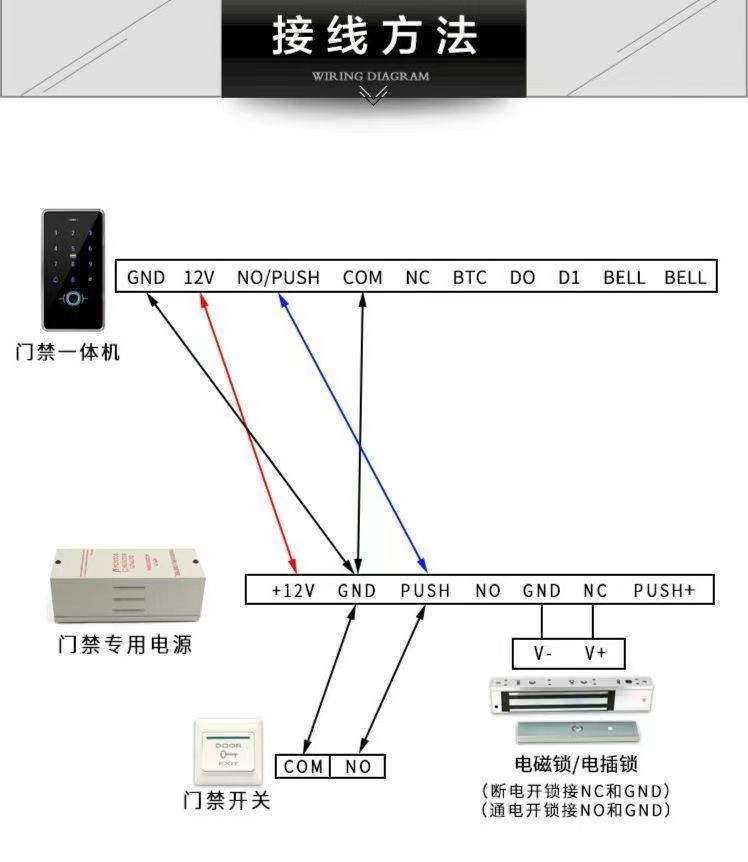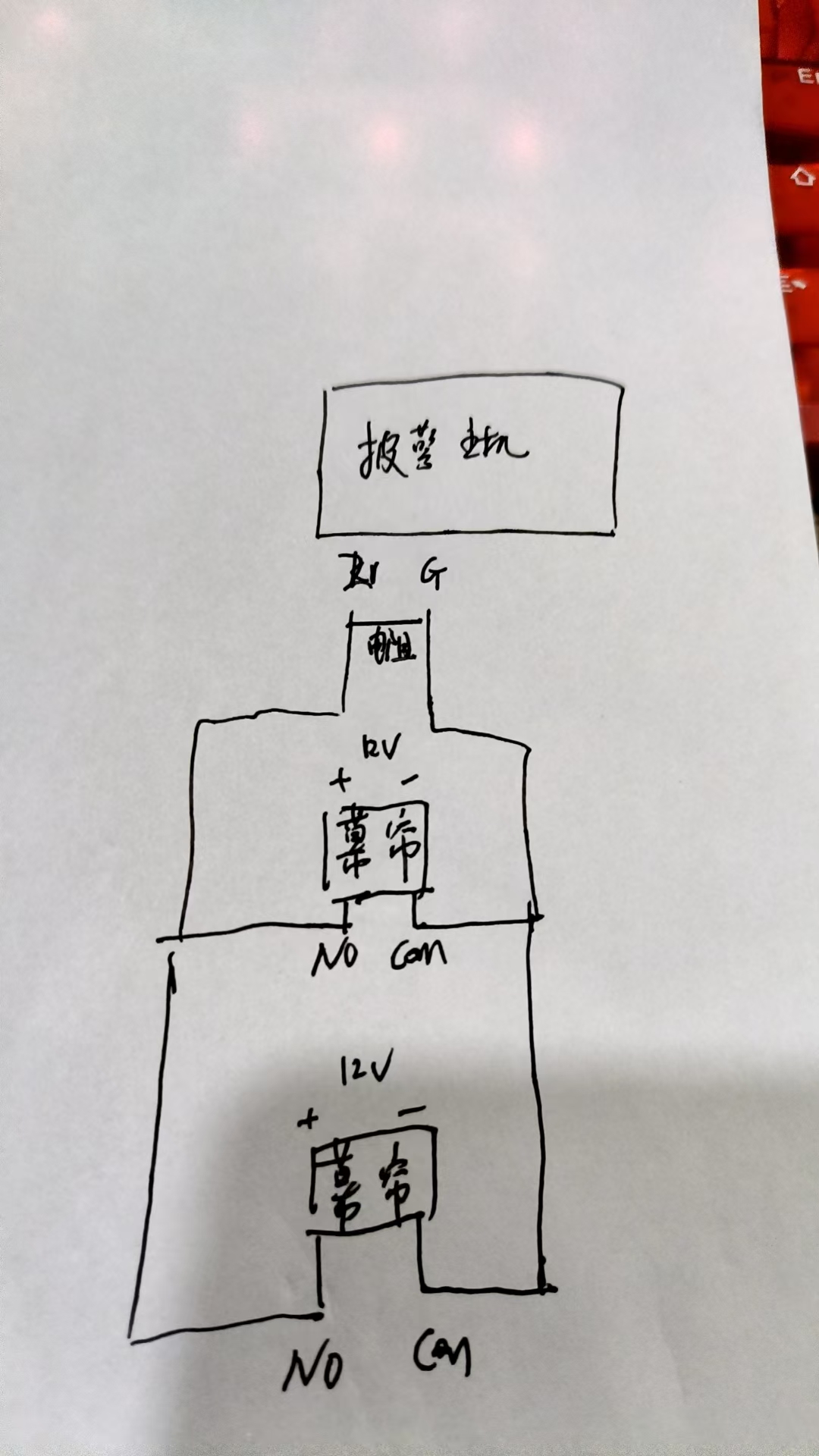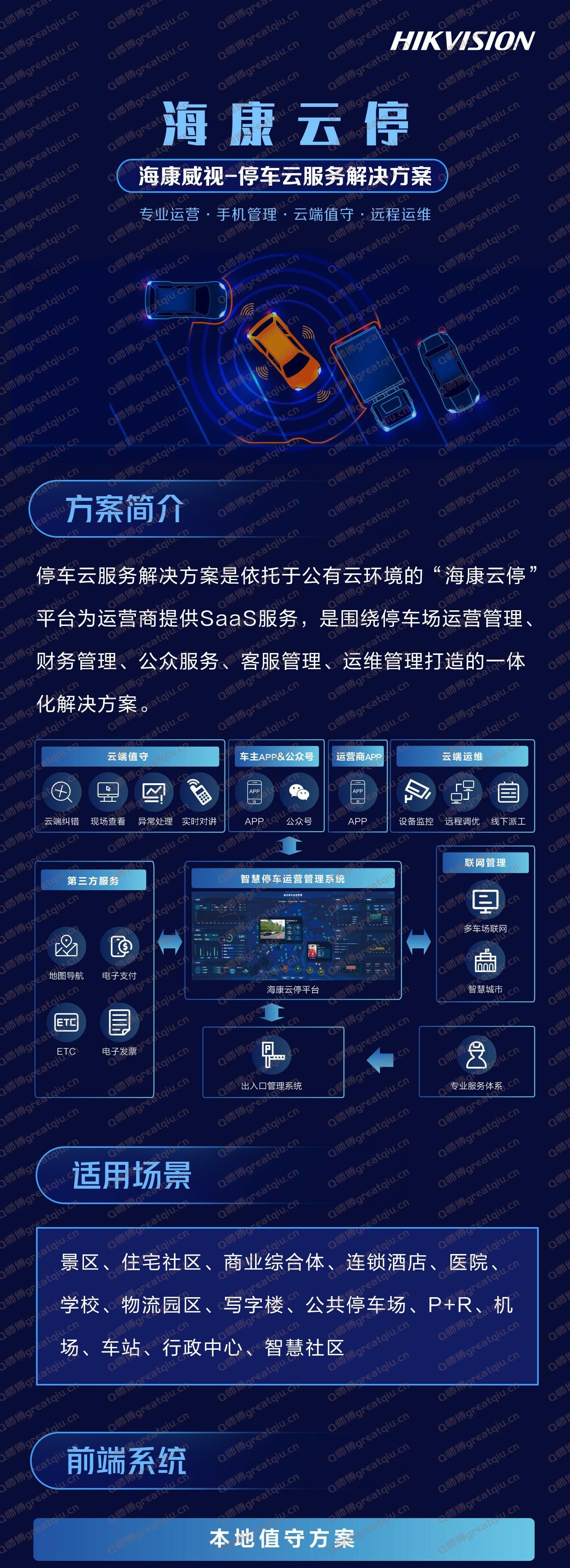海康威视4200软件配置门禁设备权限和下发
操作流程(配置流程)
1)使用客户端添加设备。
2)录入人员信息。
3)权限配置。
操作步骤(配置步骤)
1)客户端添加设备 使用4200客户端添加设备,点击添加按钮,输入设备名称(自定义),设备IP 地址,用户名为admin,密码为设备激活密码,添加设备,分组添加是默认导入 门禁点,如第一次添加失败,则需要手动导入门禁点。

2)录入人员信息 A.新增组织,在“人员管理”模块,通过添加方式新建一个组织。

B.添加人员(工号、卡号、照片、指纹) 以人为中心的设备工号是唯一标识,卡号可以不填写,1人最多支持5张卡 选中刚才建立的组织,通过“添加”按钮添加人员信息。输入对应人员的工号,卡号信息通过发卡器读取,发卡器配置中需选择发卡器型号,“卡号类型”中韦根34表示读取10位卡号,韦根26表示读取8位卡号。

选择添加人脸,可以选择本地上传,本地采集和远程采集三种方式。
如果需要录入指纹,在指纹添加中选择录入仪型号,点击开始录入进行指纹添加
3)权限配置 A.在“访问控制”模块中,进入权限组,新建一个权限组,计划模板默认选择“全天有效”,选择需要下发的人员和相应门禁点,保存配置

B.权限配置完成后,进行下发操作,选中配置好的权限组,选择“全部下发”, 下发完成后会提示“下发成功”。如下发失败,可点开下发状态,查看下发详情。(只有第一次使用建议选择全部下发,后面使用建议使用异动下发)

下发成功后,到门禁设备上测试 人脸或者刷卡,或者指纹进行验证